Come cercare una parola in un testo
Sei finalmente riuscito a completare la stesura di un documento importante ma, ripensandoci, temi di aver usato uno o più termini poco appropriati all’interno del testo, oppure di averli ripetuti troppo spesso. Vorresti sapere, dunque, se c’è un modo per verificare questa cosa rapidamente e, soprattutto, in modo preciso, onde intervenire puntualmente con una eventuale rimozione o sostituzione delle parole.
Ebbene, la risposta è assolutamente sì: basta solo sfruttare le apposite funzioni di ricerca full-text disponibili in molti sistemi operativi, ma anche nei programmi di videoscrittura, browser, lettori PDF e nelle app per scrivere. Se vuoi posso spiegarti io come cercare una parola in un testo, sia da PC, sia da smartphone e tablet, e consentirti così di individuare i vocaboli di tuo interesse senza dover rileggere tutte le pagine del documento, eventualmente anche effettuando un’analisi globale all’interno di più file, qualora ne avessi bisogno.
Come vedrai a breve, si tratta davvero di un’operazione semplicissima, e sono certo che, prendendo confidenza con la logica di questi strumenti, riuscirai a cavartela benissimo anche con altre applicazioni che, per ovvi motivi di tempo e di spazio, non ho potuto comprendere in questa guida. Ti auguro buona lettura e buon proseguimento!
Indice
- Come cercare una parola in un testo Word
- Come cercare una parola in un testo PDF
- Come si fa a cercare una parola in un testo su Android
- Come cercare una parola in un testo iPhone
- Come cercare una parola in un testo su Windows
- Come cercare una parola in un testo su Mac
- Come cercare una parola in un testo online
Come cercare una parola in un testo Word
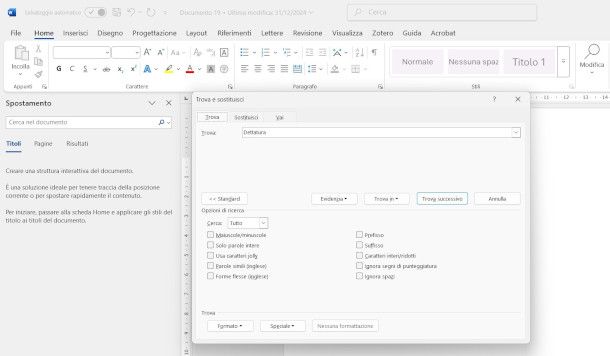
Se ti stai domandando come cercare una parola in un testo Word, la risposta è davvero semplicissima: basta, infatti, aprire il documento di proprio interesse e digitare il termine o l’espressione nel campo di ricerca posto nella parte alta dell’interfaccia, selezionando poi l’opzione Trovare nel documento nei risultati.
In questo modo, infatti, viene aperta direttamente l’omonima funzione. Se ami utilizzare le scorciatoie da tastiera, questa può essere richiamata anche utilizzando la combinazione dei tasti Ctrl+F su Windows o cmd+f su Mac.
Il comportamento di questo strumento è però leggermente diverso a seconda del sistemai operativo in uso: su Windows, ad esempio, viene aperto un riquadro di spostamento sulla sinistra che consente, in particolare, di scegliere fra le categorie Titolo, Pagine e Risultati.
Oltre a ciò, ti segnalo che su Windows, cliccando sul simbolo della lente d’ingrandimento presente nella toolbar della scheda Home e selezionando l’opzione Trova > Ricerca avanzata, puoi avvalerti di una modalità di interrogazione che permette di definire delle opzioni di ricerca specifiche: devi solo cliccare sul pulsante Altro presente nella relativa finestra di dialogo per visualizzarle, e apporre poi il segno di spunta nella rispettiva casella per applicarle.
Su macOS, invece, digitando il termine nel campo di ricerca in alto a destra e selezionando la funzione Trova, viene automaticamente aperta una finestra che consente di scorrere i risultati rilevati all’interno delle pagine.
Qui, cliccando sul simbolo dei tre puntini orizzontali posto sulla destra e scegliendo dal menu contestuale l’opzione Elenca corrispondenze nella barra laterale, puoi effettuare una ricerca più approfondita in un apposito pannello che si apre a sinistra. Pigiando sul simbolo dell’ingranaggio ivi presente, ad esempio, è possibile scegliere fra alcune utili opzioni avanzate.
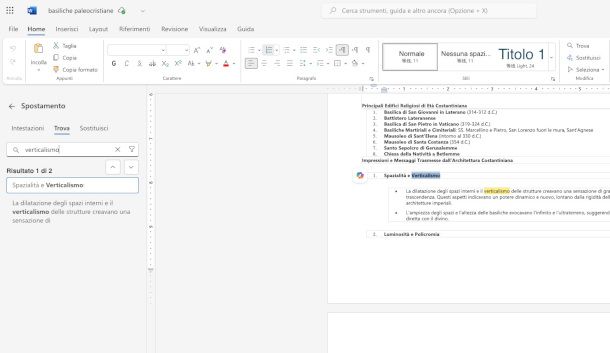
Se vuoi sapere come cercare una parola su un testo Word online, in quanto stai sfruttando la versione Web gratuita del celebre software di videoscrittura, considera che puoi adoperare allo stesso modo il campo di ricerca posto in alto, selezionando l’opzione Trova (quella con il simbolo della lente di ingrandimento), la quale apre il medesimo riquadro di spostamento visto finora.
Per quanto riguarda l’app Word per dispositivi Android e iOS/iPadOS, la funzione di ricerca è attivabile sia nell’anteprima del documento aperto, pigiando l’icona [⋮] e selezionando l’opzione Trova dal menu contestuale, sia in modalità Modifica, sfiorando direttamente il simbolo della lente d’ingrandimento posto in alto a destra.
Come cercare una parola in un testo PDF
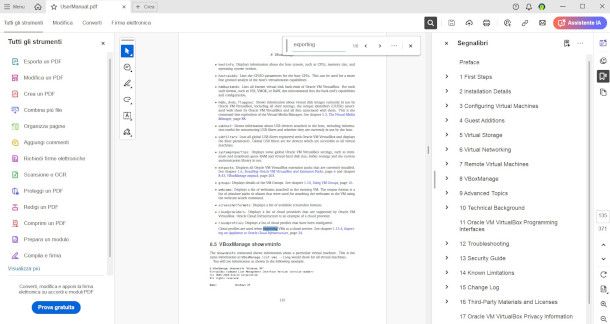
Se vuoi scoprire come cercare una parola in un testo PDF, sappi che le istruzioni da seguire variano in base al lettore PDF in uso. Ti faccio un paio di esempi pratici per darti un’idea precisa del modus operandi.
Nella versione desktop di Adobe Acrobat Reader, che è uno dei software più usati sia in ambito desktop che mobile, è possibile riuscirci cliccando sul simbolo della lente d’ingrandimento posto in alto e avvalendosi del campo di ricerca che si apre poco più in basso.
Lo stesso dicasi per la versione mobile di Adobe Acrobat Reader, disponibile per Android (la trovi anche su store alternativi) e iOS/iPadOS, dove è dunque possibile richiamare la funzione in questione premendo sull’icona della lente d’ingrandimento e digitando la parola di proprio interesse nel campo di ricerca che si apre in alto.
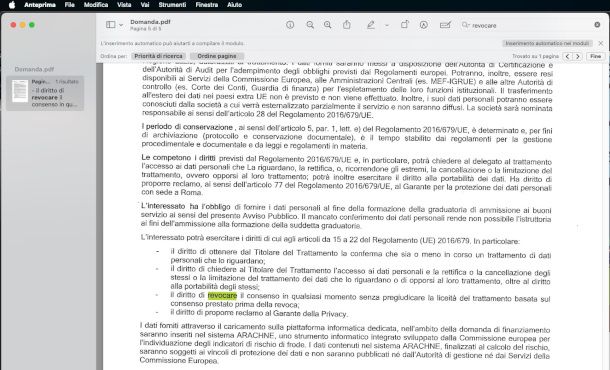
Su Anteprima, il lettore PDF incluso “di serie” su Mac, invece, devi solo cliccare sul campo di ricerca posto in alto a destra e digitare la parola da individuare nel testo del documento aperto.
Ad ogni modo, considera che la stragrande maggioranza dei lettori PDF integra la funzione “Trova” o “Cerca”, la quale, come ti ho spiegato anche nel capitolo precedente su Word, può essere richiamata usando le scorciatoie da tastiera Ctrl+F (su Windows) o cmd+f. Ti invito, pertanto, a usare queste ultime per individuare rapidamente la feature in oggetto.
Come si fa a cercare una parola in un testo su Android
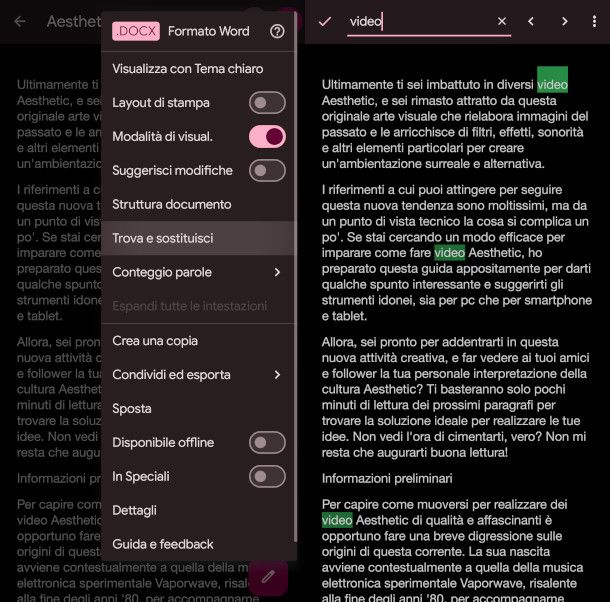
Vediamo, ora, come si fa a cercare una parola in un testo su Android, agendo quindi dalle varie funzioni idonee allo scopo disponibili nel sistema operativo in questione. Uno dei metodi più diretti è senz’altro quello offerto dall’app Google Documenti, già integrata negli smartphone e tablet dotati dei servizi Google, ma all’occorrenza scaricabile da questa sezione del Play Store. Con l’occasione, ti segnalo anche la disponibilità di una versione per iPhone/iPad.
La risorsa in questione è infatti compatibile con diversi formati di documenti, e una volta aperta puoi già effettuare la ricerca del termine di tuo interesse su più file digitandolo nel campo di ricerca posto in alto: l’operazione viene infatti eseguita anche all’interno del testo, e mostra i risultati pertinenti.
Dopo aver aperto con un tap il documento, per trovare la posizione esatta della parola fai tap sul simbolo [⋮] e seleziona l’opzione Trova e sostituisci, quindi digita il vocabolo nel campo che compare in alto affinché l’app evidenzi automaticamente le varie occorrenze.
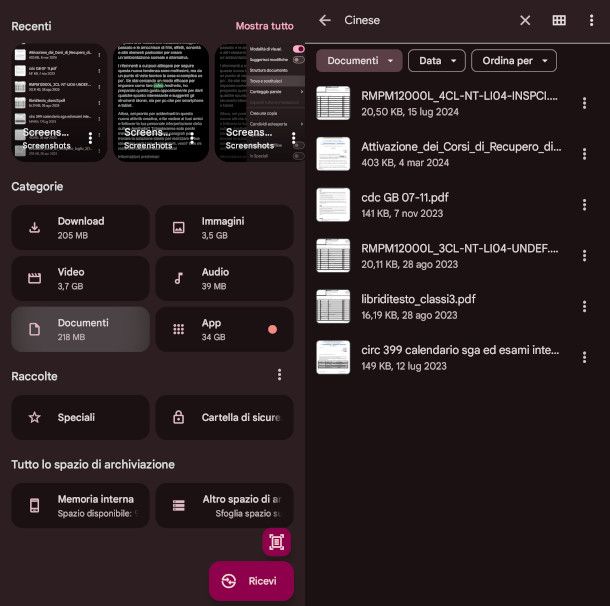
Se hai bisogno di eseguire la ricerca su tutti i documenti presenti nel tuo dispositivo mobile Android, allora ti consiglio di usare l’app Files, o comunque l’app di gestione predefinita dei file presente sul tuo smartphone/tablet. Questa, infatti, di norma supporta anche la ricerca nel contenuto.
Una volta avviata, tocca la sezione Documenti ivi presente, quindi sfiora il simbolo della lente d’ingrandimento che si trova in alto, digita il termine di tuo interesse nel campo di ricerca e premi la voce Tutti i risultati di ricerca.
Se vuoi, puoi anche ordinare i risultati per data o dimensioni mediante i filtri collocati nella parte alta della schermata. Fai quindi tap sul documento di tuo interesse per aprirlo con l’app di lettura/modifica predefinita compatibile con il suo formato, e cerca il vocabolo mediante la relativa funzione integrata.
Di norma questa è contraddistinta a sua volta dal simbolo di una lente di ingrandimento, oppure è prevista nei menu applicativi, spesso nel menu Opzioni contraddistinto dall’icona [⋮], con la voce Trova oppure Cerca.
Come cercare una parola in un testo iPhone
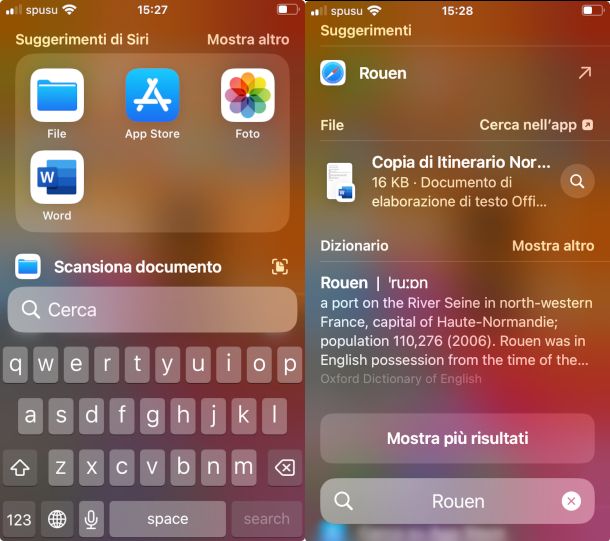
Ti interessa capire come cercare una parola in un testo iPhone (o su iPad)? In tal caso, se si tratta di una ricerca generale all’interno di tutti i contenuti presenti sul dispositivo, ti consiglio di richiamare l’apposita funzione: basta toccare un punto al centro della schermata Home e scorrere velocemente verso il basso.
Tale strumento supporta la ricerca anche all’interno del contenuto (dunque, non solo nel titolo), e permette così di risalire facilmente al documento nel quale è presente il vocabolo, inclusi eventuali PDF. Devi solo consultare la sezione File della schermata con i risultati.
Potrai poi aprirlo nell’app predefinita di lettura collegata al formato nel quale è stato salvato facendo tap sull’elemento. In linea generale, quindi, per trovare la posizione nel testo della parola ti basterà pigiare la rispettiva funzione di ricerca, spesso identificata con il simbolo della lente d’ingrandimento.
In alternativa, puoi richiamarla dal menu principale della risorsa in uso, premendo l’icona con i tre puntini o le tre linee orizzontali: dovrebbe chiamarsi Trova, Trova e sostituisci o Cerca. Ad ogni modo, ti ho già fatto diversi esempi pratici di come funziona una ricerca in una specifica app nei capitoli su Word, PDF, o in quello relativo ad Android.
Come cercare una parola in un testo su Windows
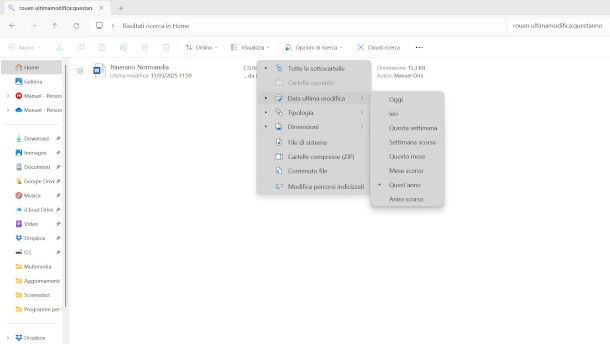
Di seguito ti spiego come cercare una parola in un testo su Windows in maniera veloce e semplice. Se il documento non è stato ancora aperto e non ricordi bene in quale cartella si trova, ti suggerisco innanzitutto di utilizzare direttamente la funzione di ricerca presente su Esplora File.
Clicca, dunque, sull’icona della cartella gialla che trovi all’interno della barra delle applicazioni (in basso) e recati nella risorsa Home collocata nel pannello di sinistra. A seguire, digita la parola di tuo interesse nel campo Cerca in Home posto in alto a destra, in modo da estendere la ricerca a tutte le risorse collegate al computer, inclusi eventuali servizi cloud.
In alternativa, puoi eseguire l’operazione dalla risorsa Questo PC se sai già che il documento in questione si trova fisicamente nella memoria del computer, al fine di velocizzarla.
Ora, ove necessario, filtra i risultati facendo clic sulla funzione Opzioni di ricerca e utilizza i menu ivi presenti per aggiungere ulteriori condizioni, come la tipologia di file, la data di ultima modifica, le dimensioni, e così via. Lo strumento in questione esegue anche la ricerca nel contenuto.
Quando individui il documento di testo che stavi cercando, clicca due volte sulla sua icona per aprilo con il programma associato al formato nel quale è stato salvato.
I software di videoscrittura, come Word o i lettori PDF, integrano tutti a loro volta una funzione che permette di scovare le parole e il loro posizionamento all’interno del testo. Il modo più diretto per richiamarla rimane comunque quello di utilizzare, avendo il documento aperto di fronte a sé, la scorciatoia da tastiera Ctrl+F.
Come cercare una parola in un testo su Mac
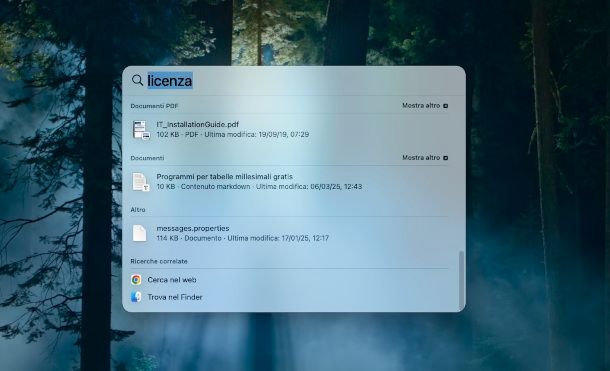
Se hai bisogno di capire come cercare una parola in un testo su Mac, intendendo con ciò la necessità di effettuare una ricerca nel contenuto di tutti i documenti presenti sul computer, allora ti consiglio di avviare Spotlight, il sistema di ricerca integrato su macOS.
Per visualizzarlo, dunque, premi la combinazione cmd+barra spaziatrice, quindi digita il termine da ricercare nel campo Cerca con Spotlight che compare a schermo e attendi che vengano recuperati i risultati.
A seguire, scorri i risultati fino a individuare la sezione Documenti o, ad esempio, anche Documenti PDF, ed eventualmente clicca sulla relativa voce Mostra altro per visualizzarli nel Finder.
Qui, nel caso volessi ordinarli, premi dapprima sul simbolo del cerchio con i tre puntini, dopodiché seleziona la voce Mostra opzioni Vista dal menu contestuale e definisci le condizioni che desideri utilizzare.
Non appena individui il documento di tuo interesse, cliccaci sopra due volte per aprirlo. Arrivato a questo punto, non avrai difficoltà a capire come cercare una parola in un testo Mac: devi solo premere direttamente la combinazione di tasti cmd+f, la quale apre la funzione di ricerca all’interno del testo (ove disponibile) integrata nel software di videoscrittura in uso.
Come cercare una parola in un testo online
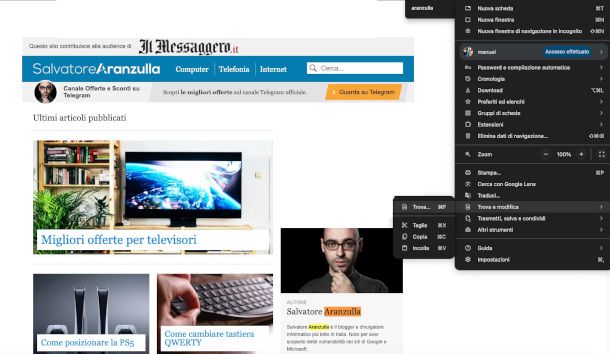
Vediamo, ora, come cercare una parola in un testo online sfruttando alcune funzioni integrate nei principali browser Web, fermo restando che anche sui software di navigazione è possibile utilizzare le combinazioni di tasti Ctrl+F (Windows) e cmd+f (macOS).
- Chrome — dopo aver avviato Chrome sul computer ed esserti recato sulla pagina di tuo interesse, clicca sul pulsante [⋮] posto in alto a destra e seleziona la voce Trova e modifica > Trova nel menu apertosi, quindi digita il testo nel campo di ricerca che compare in alto a destra. Da app Chrome per dispositivi Android e iPhone/iPad, invece, dopo esserti recato sulla pagina di tuo interesse premi sul pulsante [⋮] situato in alto a destra (su Android) oppure sul pulsante […] collocato in basso a destra (su iOS/iPadOS), fai tap sulla voce Trova nella pagina nel menu contestuale e serviti del campo di ricerca che compare in alto a sinistra per individuare la parola che stavi cercando.
- Edge — dopo esserti recato sulla pagina di tuo interesse tramite Edge, clicca sul pulsante […] posto in alto a destra e seleziona la voce Trova nella pagina nel menu appena apertosi, dopodiché digita la parola di tuo interesse nel campo di ricerca comparso in alto a destra per evidenziare le occorrenze. Pigia il simbolo dell’imbuto se vuoi applicare dei filtri o delle condizioni alla ricerca. Da mobile, avvia l’app Edge su Android o iOS/iPadOS e, dopo esserti recato sulla pagina di tuo interesse, fai tap sul pulsante [☰] collocato in basso a destra, quindi scorri il pannello apertosi verso destra e seleziona la voce Trova nella pagina. Non ti resta che digitare nel campo di ricerca posto in alto la parola che intendi individuare, e il gioco è fatto.
- Firefox — dopo aver avviato il browser di Mozilla sul tuo computer ed esserti recato sulla pagina di tuo interesse, fai clic sul pulsante [☰] collocato in alto a destra e seleziona la voce Trova nella pagina nel menu che ti viene mostrato. Tramite il campo di ricerca che compare in basso a sinistra, potrai eseguire la ricerca della parola di tuo interesse. Da mobile, invece, avvia l’app Firefox sul tuo dispositivo Android o iOS/iPadOS, premi sul pulsante [⋮] che si trova in alto a destra (su Android) oppure sul pulsante [☰] posto in basso a destra (su iOS/iPadOS), seleziona la dicitura Trova nella pagina presente nel menu apertosi ed effettua la ricerca della parola di tuo interesse servendoti del campo apposito.
- Safari — dopo aver aperto Safari sul tuo Mac ed esserti recato sulla pagina Web di tuo interesse, apri il menu Modifica, seleziona le voci Trova > Trova e utilizza il campo di ricerca comparso in alto a destra per individuare la parola di tuo interesse all’interno della pagina. Su iPhone/iPad, invece, dopo aver aperto Safari ed esserti recato sulla pagina Web che intendi visionare, fai tap sul simbolo […] e seleziona la voce Trova nella pagina, quindi usa il campo di ricerca sopra la tastiera virtuale per individuare la parola appena digitata.
Per maggiori informazioni su come cercare una parola in una pagina Web, ti rimando alla lettura dell’approfondimento che ho interamente dedicato all’argomento.
Se, invece, il tuo intento è cercare un testo ben preciso all’interno di una ricerca globale su Internet, ad esempio su Google, sappi che ti basta includere quest’ultimo tra virgolette (es. “testo da trovare) durante le tue ricerche.
Aggiungendo sùbito dopo l’operatore site: seguito senza spazi dalla URL del sito (comprensivo di dominio), potrai effettuare la ricerca in tutte le pagine di uno specifico portale. Per maggiori dettagli, puoi consultare il mio tutorial su come cercare su Google.

Autore
Salvatore Aranzulla
Salvatore Aranzulla è il blogger e divulgatore informatico più letto in Italia. Noto per aver scoperto delle vulnerabilità nei siti di Google e Microsoft. Collabora con riviste di informatica e cura la rubrica tecnologica del quotidiano Il Messaggero. È il fondatore di Aranzulla.it, uno dei trenta siti più visitati d'Italia, nel quale risponde con semplicità a migliaia di dubbi di tipo informatico. Ha pubblicato per Mondadori e Mondadori Informatica.






